Prasyarat yang dibutuhkan dan informasi yang perlu diketahui untuk menggunakan fitur Client – Server Aplikasi e-Faktur adalah sebagai berikut:
- Diperlukan satu unit PC/Notebook yang bertindak sebagai server, Aplikasi e-Faktur harus selalu berjalan karena seluruh data yang direkam dan di-input oleh pengguna akan disimpan dalam database server ini. Aplikasi e-Faktur yang di-install di dalam komputer ini harus melakukan registrasi terlebih dahulu sebagaimana proses registrasi kali pertama dilakukan.
- Diperlukan satu Unit atau lebih PC/Notebook yang digunakan sebagai client, Aplikasi e-Faktur yang di-install dalam komputer client tidak perlu melakukan registrasi, hanya perlu melakukan konfigurasi sebagaimana dijelaskan selanjutnya. Komputer client tersebut harus terhubung melalui jaringan baik melalui kabel jaringan (LAN) atau menggunakan jaringan nirkabel (wifi). Untuk informasi lebih lanjut dapat dilihat pada sub topik Konfigurasi Client PC.
- Diperlukan satu unit atau lebih alat penghubung jaringan yaitu switch, hub, atau wifi yang berfungsi untuk menghubungkan antar server dengan client.
- Koneksi Internet baik menggunakan proxy ataupun langsung, koneksi internet dapat disusun sedemikian rupa sehingga seluruh server-client dapat terhubung dengan internet.
Yang perlu diperhatikan terhadap konfigurasi tersebut adalah sebagai berikut:
- Hanya PC sebagai server dan dengan user Administrator yang dapat melakukan upload faktur dan/atau membuat faktur.
- Seluruh PC Client hanya dapat melakukan perekaman dalam aplikasi faktur pajak elektronik, sedangkan approval atau upload faktur dan/atau pembuatan faktur elektronik (file pdf) hanya dapat dilakukan di PC Server dengan user Administrator.
Konfigurasi Server
1.Jalankan aplikasi ETaxInvoice.exe
2.Lakukan koneksi ke database dengan memilih Lokal Database
3.Login sebagai user Administrator
4.Buka Menu File àAdministrasi DB, akan tampil form Administrasi Database
5.Pilih Database yang akan dipakai. Database secara default adalah ETaxInvoice.
Apabila Database yang akan dijadikan sebagai server bukan database ETaxInvoice. Lakukan koneksi terlebih dahulu ke database tersebut melalui tombol Konek Ke Database.
6.Klik tombol Start Database sebagai Server, akan tampil form Konfigurasi Server
- Isikan alamat IP Address atau Hostname PC Server
- Isian Port secara default terisi 1527 (biarkan tanpa diubah)
- Klik tombol OK, akan tampil konfirmasi untuk melakukan update aplikasi.
- Klik tombol Yes untuk melanjutkan proses Start Database sebagai Server
7.Setelah update aplikasi selesai, pastikan memberi tanda √ di semua checkbox pada form Windows Security Alert yang muncul (proses ini merupakan izin aplikasi untuk dapat melalui firewall yang terpasang di Windows Anda). Kemudian klik tombol Allow Access.
8.Konfigurasi database sebagai server berhasil dilakukan
Konfigurasi Client
1.Copykan folder aplikasi e-Faktur ke PC Client.
2.Jalankan aplikasi ETaxInvoice.exe
3.Lakukan koneksi ke database server dengan memilih Network Database
4.Isikan Hostname/IP Server Database
5.Kolom isian Port secara default 1527 (biarkan tanpa diubah)
6.Kolom isian Nama Database secara default terisi ETaxInvoice. Ganti nama database apabila Database Server yang dipakai berbeda.
7.Klik tombol Connect, akan tampil konfirmasi untuk melakukan update aplikasi.
Apabila PC client tidak diberi akses internet, copy-paste kan aplikasi e-Faktur yang terbaru dari PC Server. Pastikan untuk menghapus folder db yang dalam folder Aplikasi di PC client.
8.Klik tombol Yes.
9.Setelah update aplikasi selesai, lakukan login aplikasi sebagai user.
10.Aplikasi client berhasil terkoneksi dengan Database Server

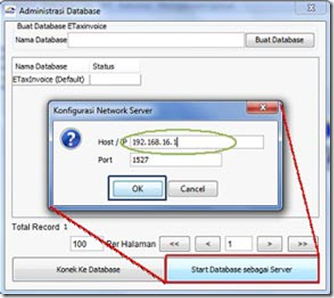

Hi pak Adi,
BalasHapusNumpang nanya Pak, kenapa yah menu SPT tidak ada pada komputer client dan hanya ada pada komputer server, meskipun si klien mempunyai level super user atau penandatangan faktur pajak?
Apakah ada dasar hukumnya?
Best Regards,
Eko Iswinarso
@Eko Iswinarso : Aplikasi E-Faktur memang didesain untuk SPT PPN hanya bisa dibuat di Server dengan Previlege user Admin Utama. Hal ini dimaksudkan agar pembuatan SPT benar benar dilakukan oleh orang yang bener benar bertanggungnjawab atas SPT tersebut
BalasHapusIni aplikasi kok ketinggalan jaman banget, kenapa ga di buat web based saja, dari segi management dan akses lebih mudah.. untuk badan usaha yang mempunyai banyak anak perusahaan di satu atap sangat tidak efektif, karena memerlukan banyak station buat pengoperasian.
BalasHapusdibikin webbase gimana? nanti sering down lagi servernya dimasukin banyak user... :p
HapusAplikasi yang tidak user friendly, walaupun sudah ikut training tetapi masih banyak bug yang muncul,
BalasHapusTolong untuk di perbaiki dan lebih mudah di gunakan untuk kalangan yang tidak mahir di bidang IT
Thanks
kolot
Hapusya nih yg buat kurang keren berbelit2 upload aja pake capca sgala keswen apalagi pas ada ksalahan input wah mumet wong mau bayar pajak kok malah dibikin pusing
BalasHapusHi Admin...
BalasHapusNumpang nanya nih...
Kenapa data dalam efaktur tidak muncul di PC-client?
Padahal status di PC-Client telah berhasil terkoneksi dengan Database Server
Mohon dikasih solusinya min...
Terimakasih
Hallo Pak
BalasHapusSaya sudah coba langkah langkah yg bapak berikan untuk dapat mengakses e-faktur dari computer client tapi pada saat saya jalan kan muncul error dengan kalimat ditak bisa mengakses database. kira - kira salahnya dimana ya pak ? padahal saya sudah masukan semua no Ip komputer server ke komputer client tapi tetap saja tidak bisa mengakses databasenya mohon petunjuknya pak. atas bantuannya saya ucapkan terimakasih
Yang Terhormat :
BalasHapusBagaimana Jika aplikasi etaxinvoice tidak bisa terhubung dengan internet padahal komputer sudah terkoneksi dengan wifi, dan aplikasi lain yang berhubungan dengan internet dapat berjaan dengan baik, mohon petenjuknya terima kasih.
Untuk alamat database e-faktur dimana pak, saya mau membuat prioritas koneksi...
BalasHapusada yang pernah coba online-pajak.com ? mohon sharingnya , thx
BalasHapusETAX-10006 - Tidak dapat menstart database sebagai network server
BalasHapusuntuk membuka port nya caranya bagaimana ya..
kemarin buat buka masih bisa..
terimakasih
nice info, maturnuwun
BalasHapusUntuk setting client dgn Netlwork DB..pertama kali setting berhasil..
BalasHapusNamun setelah komputer restart atau aplikasi di close. Coba buka aplikasi lg malah muncul Update DB gagal.
Column Uang_Muka_PPN already exist in table/view "etax"."faktur".
Dan minta mengembalikan folder database dan minta direstore DB.
Kenapa mesti restore kn connect sbagai client yg connect ke Network DB?
Mohon diperbaiki
Saya juga sama seperti itu, kalau kaya gitu gimana yah cara mengatasinya?
Hapusfile ETaxInvoiceUpd direname jadi misalnya ETaxInvoiceUpd_lama
Hapus